主编详解win10系统打开文件夹出现声音的问题
发布日期:2019-04-30 作者:电脑公司 来源:http://www.086111.com今天小编分享一下win10系统打开文件夹出现声音问题的处理方法,在操作win10电脑的过程中常常不知道怎么去解决win10系统打开文件夹出现声音的问题,有什么好的方法去处理win10系统打开文件夹出现声音呢?今天本站小编教您怎么处理此问题,其实只需要1、首先在windows10系统“开始”菜单中,打开“控制面板”,然后在控制面板窗口中,选择小图标为查看方式,再选择“声音”选项; 2、接着打开声音对话框,在win10系统窗口中切换至“声音”选项卡中,然后在下拉菜单中选择你要设置的项就可以完美解决了。下面就由小编给你们具体详解win10系统打开文件夹出现声音的图文步骤:
推荐:
1、首先在windows10系统“开始”菜单中,打开“控制面板”,然后在控制面板窗口中,选择小图标为查看方式,再选择“声音”选项;
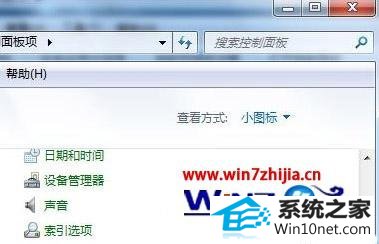
2、接着打开声音对话框,在win10系统窗口中切换至“声音”选项卡中,然后在下拉菜单中选择你要设置的项;
3、例如大家不希望每次打开文件夹时都会有系统声音,可以在这边设置为“无声”。再点击“确定”完成上面的设置即可。
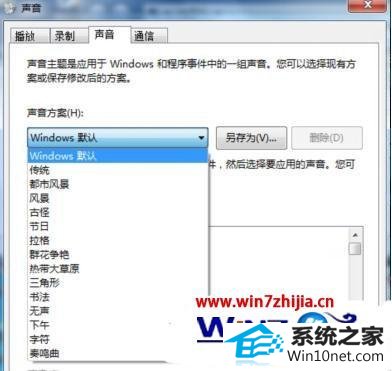
经过上面的方法就可以解决windows10系统下打开文件夹出现声音这个问题,大家只要将文件夹声音关闭就可以了,希望帮助到大家。
栏目专题推荐
系统下载推荐
系统教程推荐
友情链接